Vamos a enseñarte varios métodos para pasar fotos desde el móvil al ordenador tanto en iOS como en Android. Los dos sistemas operativos son bastante distintos, teniendo varios métodos para enviar archivos.
Desde envío mediante cable a utilizar aplicaciones de mensajería para lograr este propósito, repasamos los mejores métodos de transferencia de fotos, independientemente de que uses un Android o un iPhone.
A través de una app de mensajería
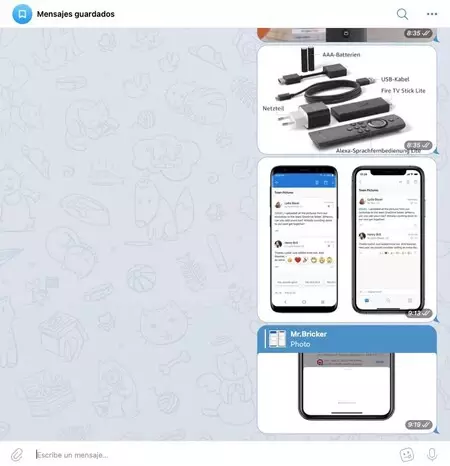
Una forma rápida para enviar fotos desde el móvil al PC es usar apps de mensajería. Este método es válido para iOS, Android, Windows y Mac, ya que tan solo tenemos que tener instalada una aplicación en el móvil. En este caso nos decantamos por Telegram, aunque siempre puedes enviarte la foto a ti mismo por WhatsApp y descargarla posteriormente en el PC con WhatsApp Web.
Recomendamos Telegram porque no necesita que el móvil esté conectado ni encendido, al funcionar de forma independiente. En el apartado de 'Mensajes guardados' podemos enviar tantas fotos como queramos, para poder tenerlas en el PC al abrir Telegram Web o la aplicación para Mac y Windows.
A través de Google Fotos o iCloud Fotos
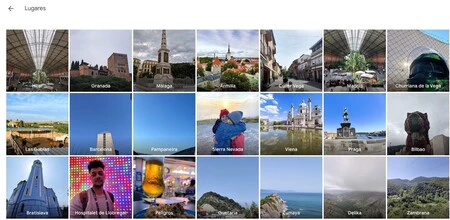
Google Fotos es, probablemente, la mejor aplicación de galería y gestión de fotos en la nube. En Android, cada foto que hacemos se sube de forma automática a Google Fotos, por lo que no tenemos más que abrir la web en el PC para acceder a todas las fotos del móvil.
En iOS, aunque sobre el papel haya sincronización automática, suele ser necesario dejar la aplicación abierta para subir las fotos. Es un proceso que tardará relativamente poco si tienes una buena conexión de red, así que puede valer la pena. Si no quieres usar Google Fotos, siempre puedes usar iCloud Fotos para que se sincronicen de forma automática los archivos.
A través de servicios de archivos en la nube
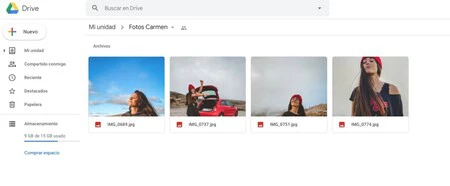
Dropbox, Mega, Google Drive, etc. Estos servicios permiten subir archivos a la nube para posteriormente tenerlos organizados dentro de los mismos. Podemos, por ejemplo, crear una carpeta de Google Drive llamada 'Fotos' y enviar desde iOS y Android las fotos que queramos.
Cuando abramos el programa (o web) en el PC, tendremos todos los archivos organizados, sin necesidad de cables. El principal problema es que estos servicios suelen ofrecer una cantidad determinada de espacio, por lo que es sencillo que lo agotemos si subimos muchas fotos o vídeos. Si esto pasa, podemos pagar para ampliar el espacio.
Con herramientas de envío mediante link
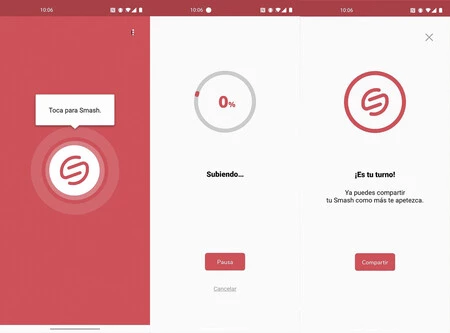
Una de mis herramientas favoritas últimamente son las apps de envío de archivos mediante link. ¿Por qué? Porque no ocupan espacio en la nube, son rápidas, no requieren cable y no tienen ningún tipo de compresión.
La principal recomendación aquí es Smash. Es una alternativa al estilo WeTransfer y Filemail con una gran ventaja: podemos enviar archivos sin límite de peso. Abres la aplicación, subes el archivo a Smash y listo, ya puedes descargarlo en PC o donde quieras mediante enlace. El servicio es completamente gratuito y sin publicidad, por lo que recomiendo descargar su app en iOS y Android.
Mediante cable
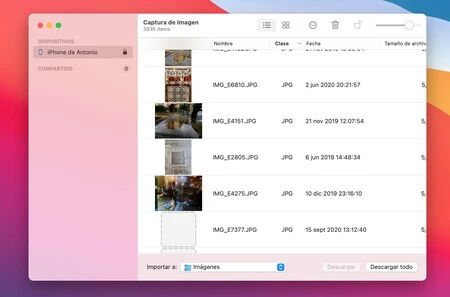
Aunque cada vez les queda menos vida, los cables siguen siendo un buen elemento para transferir archivos al PC. En el caso de Android y Windows, no tenemos más que conectar el móvil por cable al PC y, a través del explorador de archivos del sistema, copiar y pegar las fotografías en diferentes carpetas.
Si usamos iOS y macOS, la mejor solución es usar 'Captura de pantalla' de macOS, programa con el que podemos descargar las fotografías del iPhone cuando lo tenemos conectado mediante cable.
Con AirDrop, AirDroid y demás
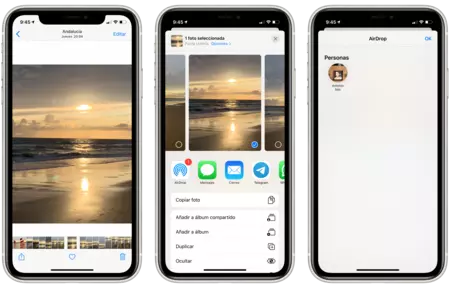
Si tenemos un iPhone, AirDrop es la forma más rápida para mandar las fotos al Mac. No tenemos más que escoger AirDrop a la hora de enviar el archivo y seleccionar el Mac. En cuestión de segundos se habrán enviado todas las fotografías a la carpeta de descargas del Mac, sin ningún tipo de compresión.
Un sustituto de AirDrop para Android es AirDroid. Esta aplicación, previa configuración de la app en PC y móvil (aunque también tiene versión web si no quieres instalar nada), permite enviar archivos al PC sin necesidad de cable. Puede ser un poco tedioso configurarlo por primera vez, pero una vez hecho puedes enviar fotos cuando quieras de forma rápida.






